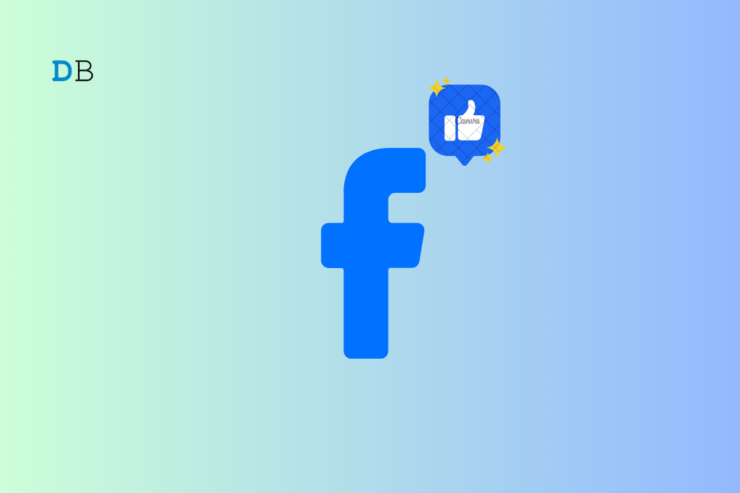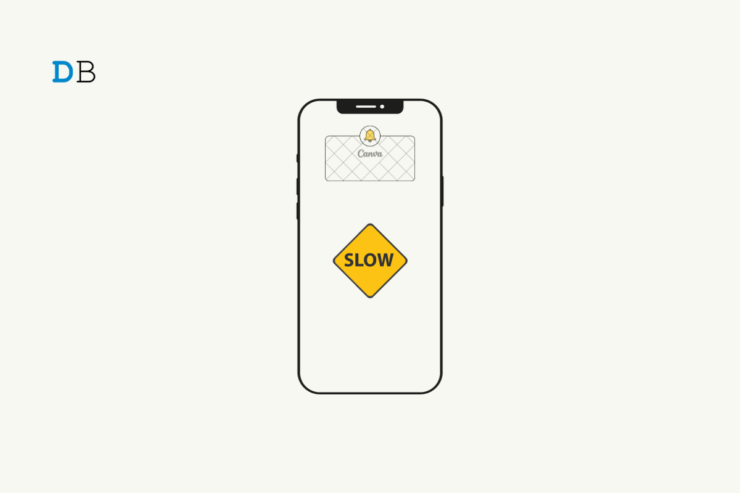Как скрыть групповые уведомления в WhatsApp?

Группы WhatsApp – одни из лучших способов донести ваше сообщение до большой аудитории. Если у вас есть объявление, предложение, идея и т. д., вы можете просто оставить сообщение в соответствующей группе WhatsApp, и оно дойдет до всех участников сразу. Однако есть несколько групп, в которых вы, хотя и хотите оставаться частью, чтобы быть в курсе последних событий, но не хотите получать уведомления.
Признайте это; становится неприятно видеть, как на вашем телефоне одновременно появляются несколько групповых уведомлений WhatsApp. Вы можете отключить все уведомления, но это становится непрактичным, если некоторые из них важны. В этом руководстве мы покажем вам несколько методов, которые позволят вам отключить или скрыть групповые уведомления в WhatsApp и сохранить беспорядок в шторке уведомлений вашего смартфона. Давайте сразу перейдем к делу.
1. Отключить звук для определенной группы в WhatsApp
Не во всех группах есть люди, которые постоянно переговариваются, не заботясь о том, что это побеспокоит других. Однако если вы состоите в такой важной для вас группе, но не желаете получать от нее какие-либо уведомления, вы можете отключить их специально в WhatsApp.
- Откройте приложение WhatsApp на своем телефоне.
- Теперь нажмите и откройте группу, уведомления которой вы хотите отключить или скрыть.
- Нажмите на значок из трех точек и выберите в раскрывающемся меню параметр Отключить уведомления.
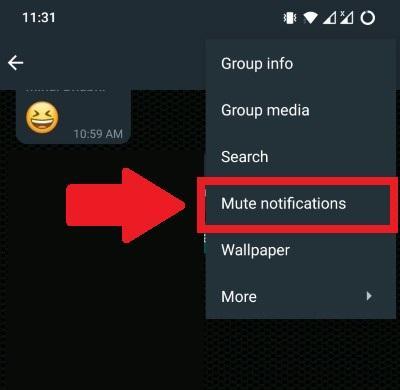
- В меню отключить уведомления отображается несколько предопределенных параметров: вы можете отключить уведомления на 8 часовдля этой группы.
Вы можете отключить уведомления для - b>1неделя для этой группы.
Наконец, вы также можете выбрать опцию отключения уведомлений на 1 год для этой конкретной группы.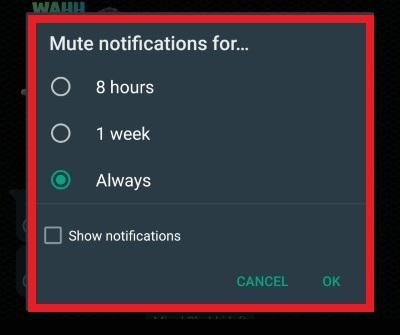
- После того как вы выбрали предпочтительный вариант, просто нажмите кнопку ОК.
Кроме того, вы также можете нажать и удерживать конкретную группу и нажать кнопку с перечеркнутым динамиком вверху, чтобы открыть меню «Отключить звук уведомлений». Отсюда вы можете выбрать вариант отключения уведомлений для группы на 8 часов, 1 неделю или навсегда.
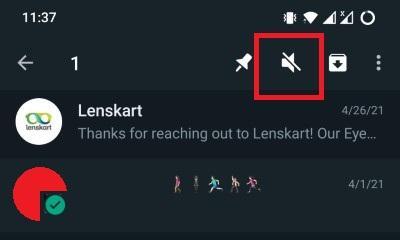
2. Отключить все уведомления группового чата
Вы также можете отключить все уведомления группового чата в приложении WhatsApp, если вы не хотите получать групповые уведомления от какой-либо из групп, в которых вы состоите. Вот процесс:
- Откройте WhatsApp и нажмите значок 3 точки.
- Выберите параметр Настройки.
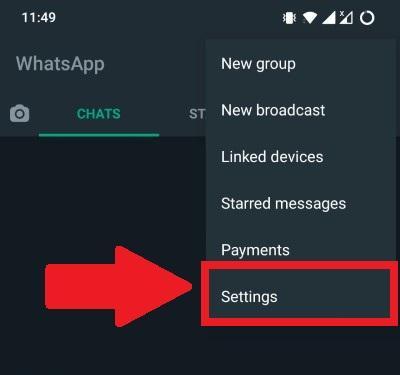
- В появившемся списке параметров выберите Уведомления.
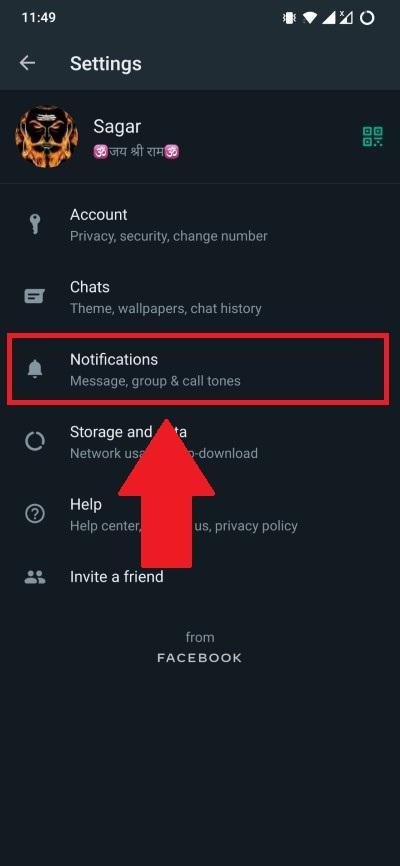
- Прокрутите вниз и в разделе Группы обязательно отключите параметр «Вибрация», установите для параметра «Свет» значение «Нет» и переключите отключите параметр «Использовать уведомления с высоким приоритетом».
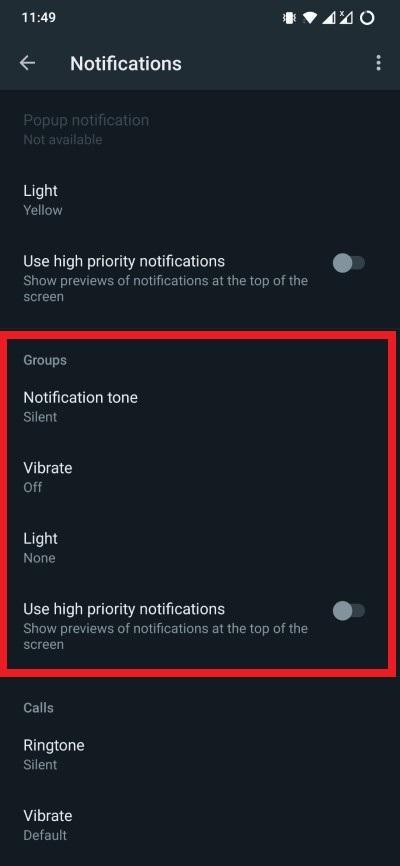
Если вы по-прежнему считаете, что двух вышеуказанных методов недостаточно, чтобы не отвлекаться на групповые уведомления, у вас всегда есть возможность покинуть группу. Просто откройте группу, коснитесь трехточечного значка и нажмите «Еще». Отсюда выберите опцию «Выйти из группы». Это позволит вам выйти из группы, а также раз и навсегда избавиться от надоедливых уведомлений.